Objekty v Exceli môžu ukladať viac než len čísla a texty. S správnym farebným usporiadaním môžeš urobiť dokumenty atraktívnejšími a výrazne zlepšiť čitateľnosť. V tomto návode sa naučíš, ako efektívne vyfarbiť, zdôrazniť a formátovať bunky v Exceli.
Najdôležitejšie poznatky
- Farebné pozadia zlepšujú prehľadnosť.
- Formátovacie šablóny ponúkajú rýchle možnosti dizajnu.
- Tabulkové formáty umožňujú štruktúrovanú prezentáciu údajov.
Vyplnenie farebných buniek
Jedným z prvých krokov pri farebnom vyplnení buniek je odstránenie predvolených rámov. Na to, aby si to urobil, označ všetky bunky, klikni na ich hornú časť a vyber „žiadne rámy“ zo zvolených možností. Tým zabezpečíš jasný začiatok pre svoje formátovanie.
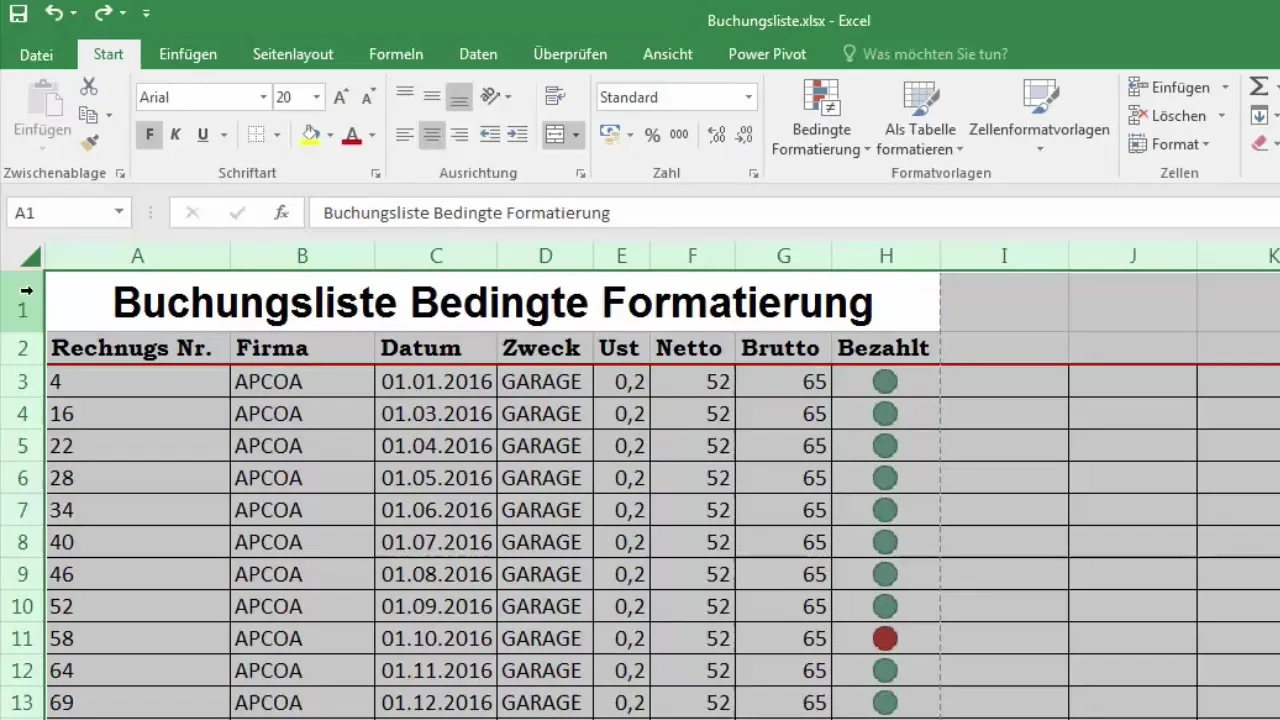
Teraz môžeš definovať farbu výplne, aby si prispôsobil pozadie buniek. Ak chceš napríklad zobraziť sumy v určitej stĺpci červenou farbou, jednoducho si vyber príslušnú farbu. Klikni na ikonu farby výplne a vyber si svoju požadovanú farbu.
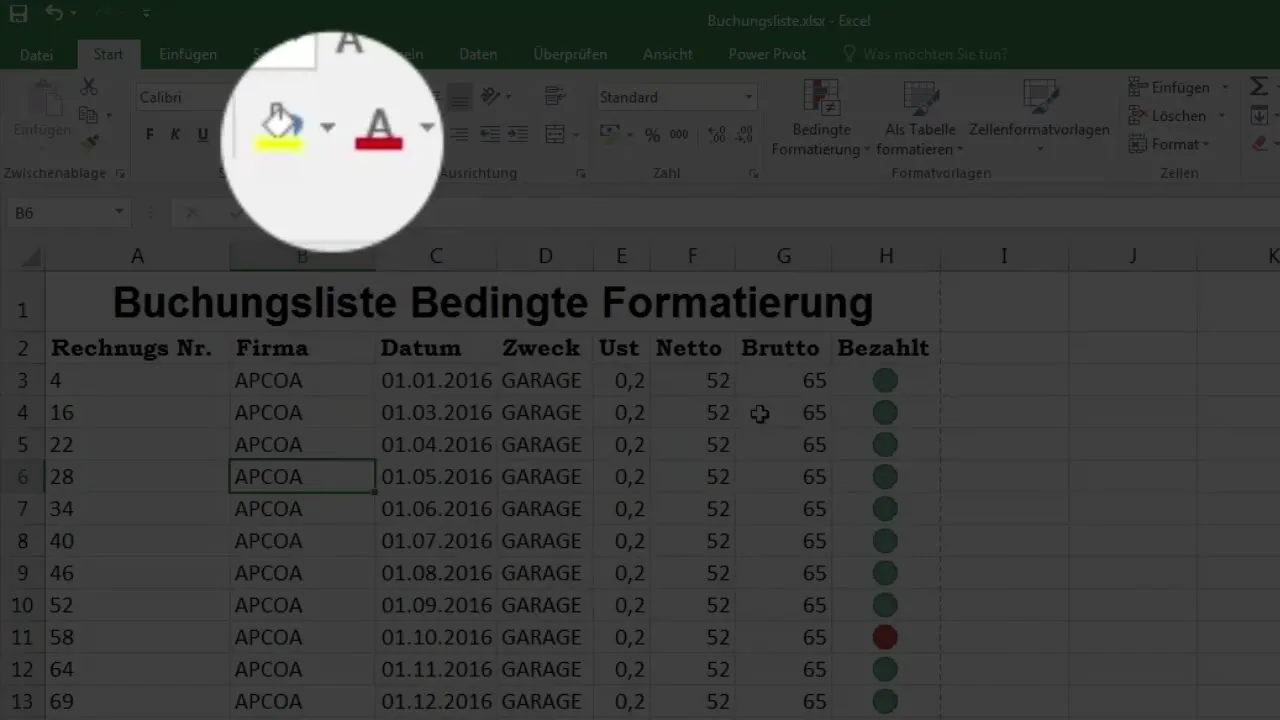
Ak chceš jemne vyfarbiť druhý stĺpec modrou farbou, označ tieto bunky a vyber svetlomodrú farebnú možnosť. Keďže si už v tejto bunke vytvoril zlučovanie buniek, pozadie sa automaticky prispôsobí.
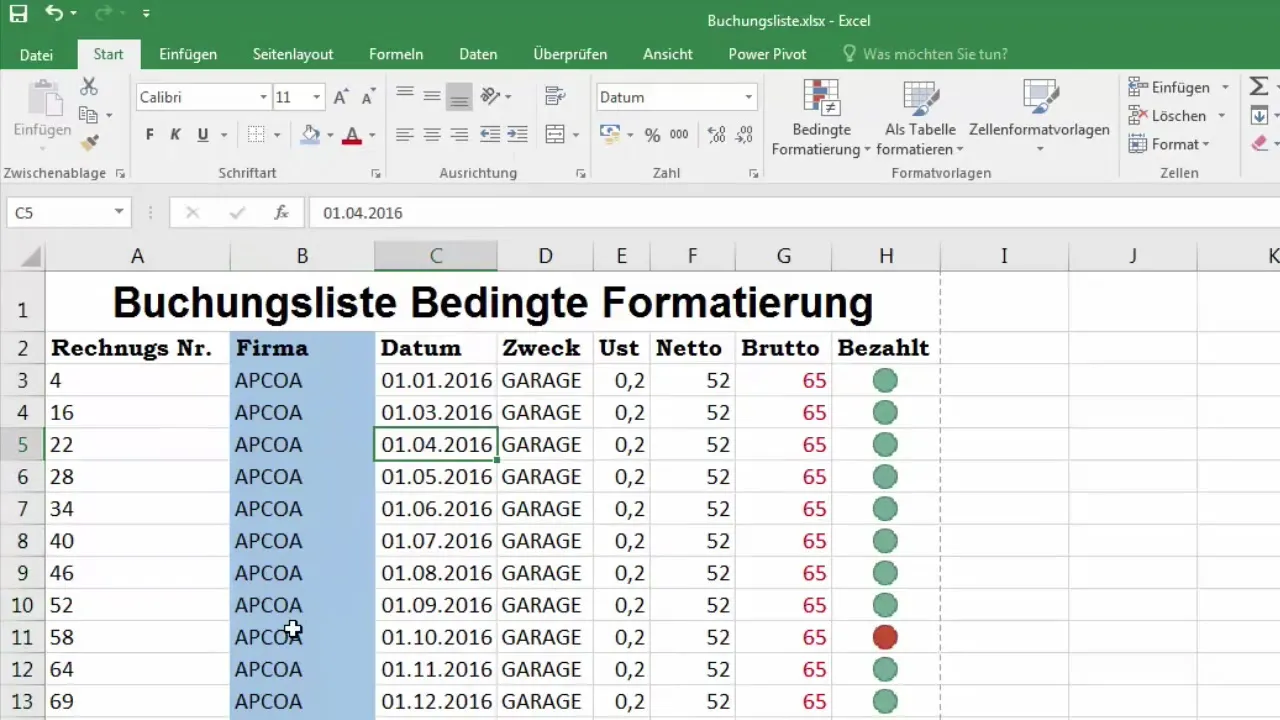
Ak si vybral zlú farbu, môžeš to jednoducho zmeniť tým, že farbu zase nastavíš na „automaticky“. Tak zabezpečíš, že prezentácia tvojich údajov bude vždy atraktívna.
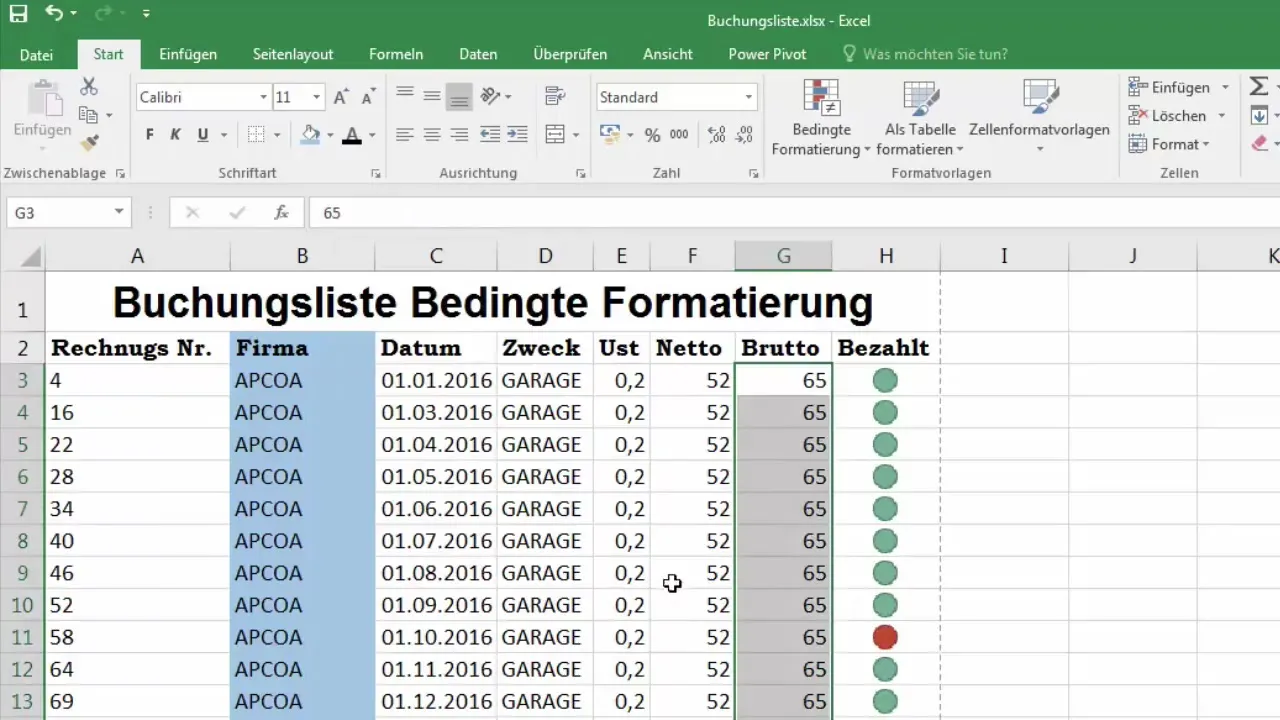
Zdôraznenie buniek
Aby si zdôraznil dôležité údaje, môžeš použiť rôzne farby pre určité bunky. Napríklad často je užitočné reprezentovať nadpisy alebo dôležité hodnoty výraznou farbou. Odstín sivej môže pri prezentáciách taktiež dobre obstáť.
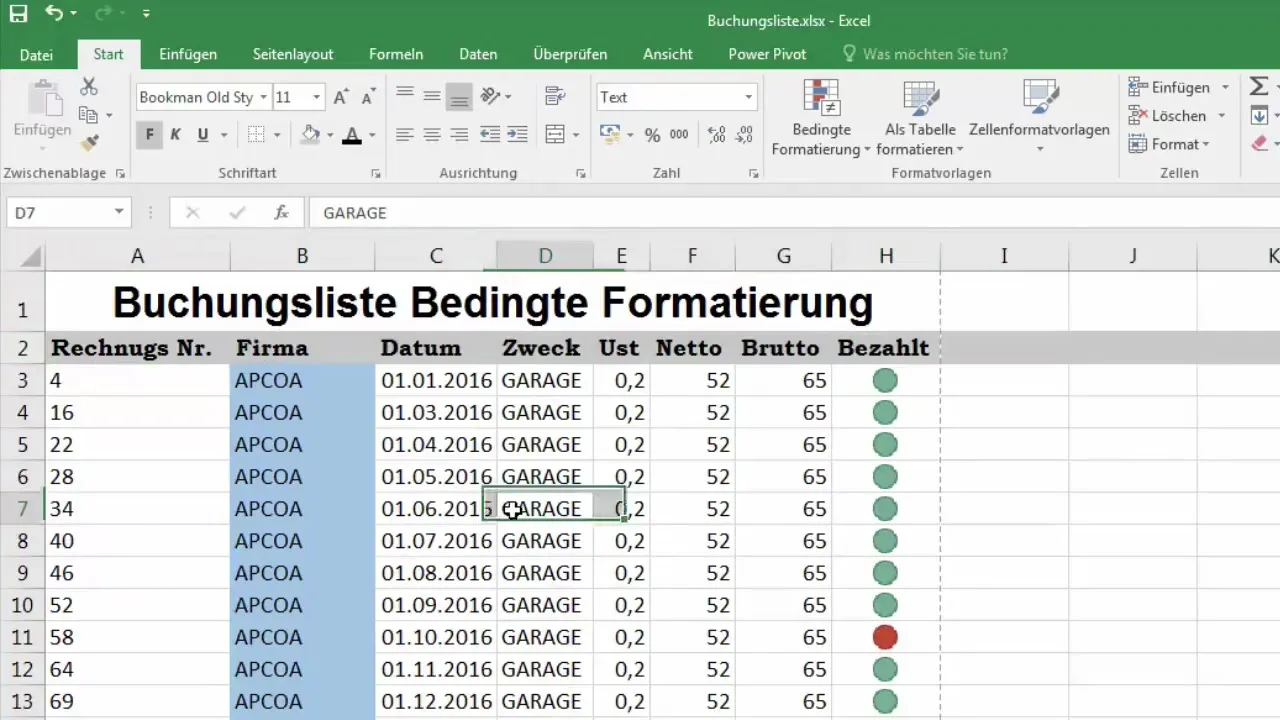
Nielen farbu výplne, ale môžeš taktiež prispôsobiť farbu písma. Chceš-li zmeniť písmo pre jednu bunku, prejdite tiež na ikonu farby písma a vyber požadovanú farbu.
Navyše k manuálnym úpravám môžeš tiež využiť formátovacie šablóny. Excel ti ponúka rôzne šablóny formátovania buniek, ktoré ti pomôžu rýchlo vybrať správne farby. Keď označíš bunku, okamžite vidíš, ako vyzerajú rôzne šablóny. Okrem toho si môžeš vytvoriť aj vlastné formátovacie šablóny.
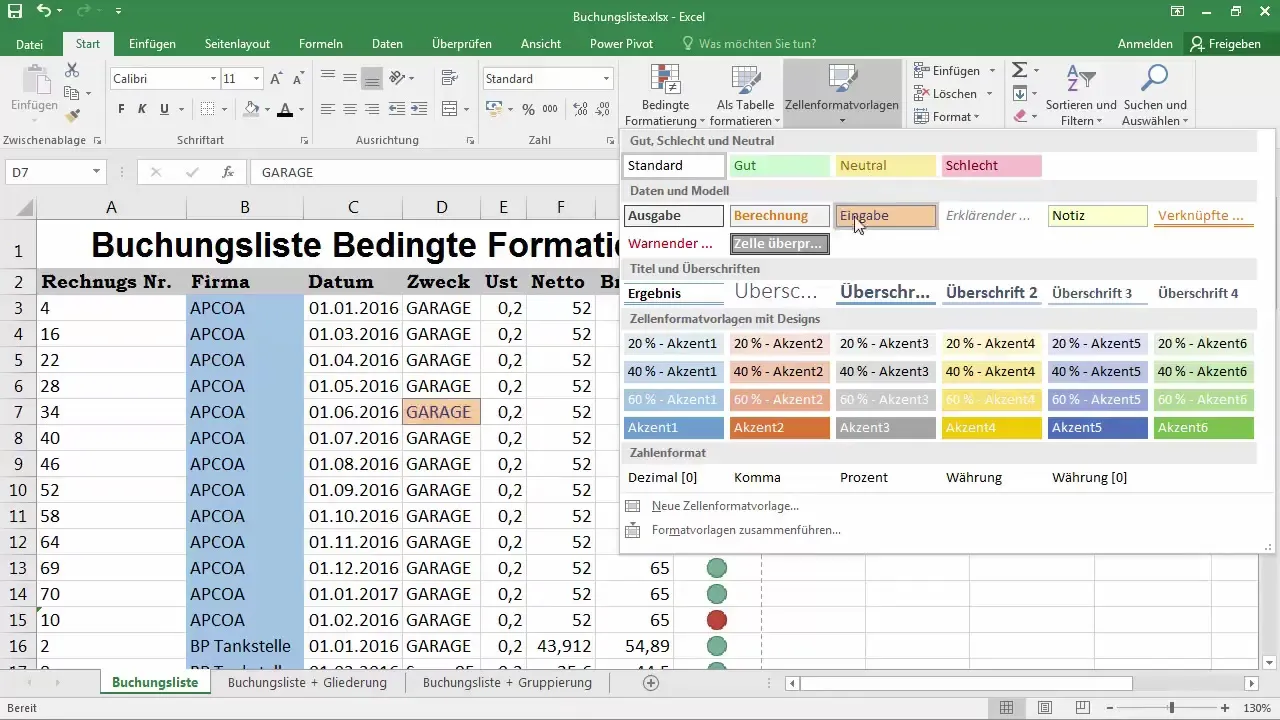
Skontroluj, ako vyzerá tvoj dokument pri tlači. Jednoducho prejdite na „Súbor“ a klikni na „Tlačiť“. Tak zabezpečíš, že farby budú pri tlači dobre viditeľné.
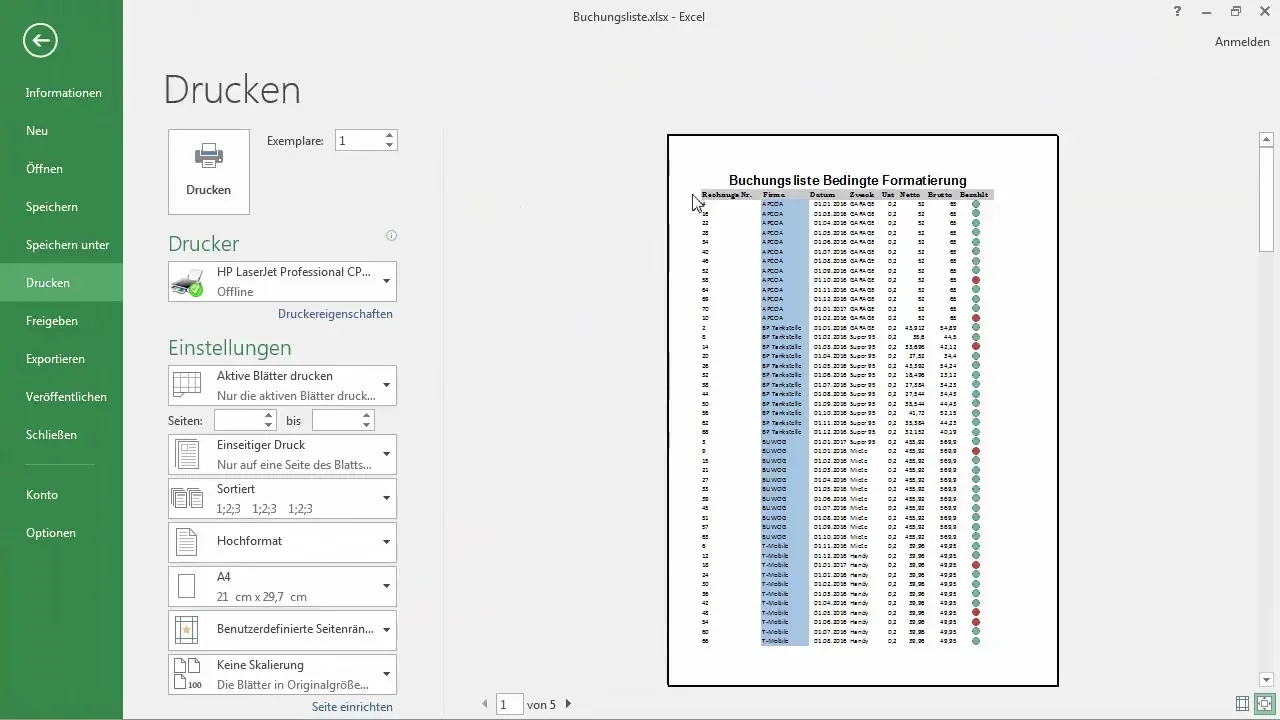
Formátovanie tabuliek
Aby si vytvoril tabuľku, najprv označ relevantnú oblasť buniek. Excel rozpozna, že ide o tabuľku a ponúkne ti atraktívne možnosti dizajnu. Ak si potom vyberieš formátovú šablónu, môžeš celú tabuľku rýchlo zmeniť.
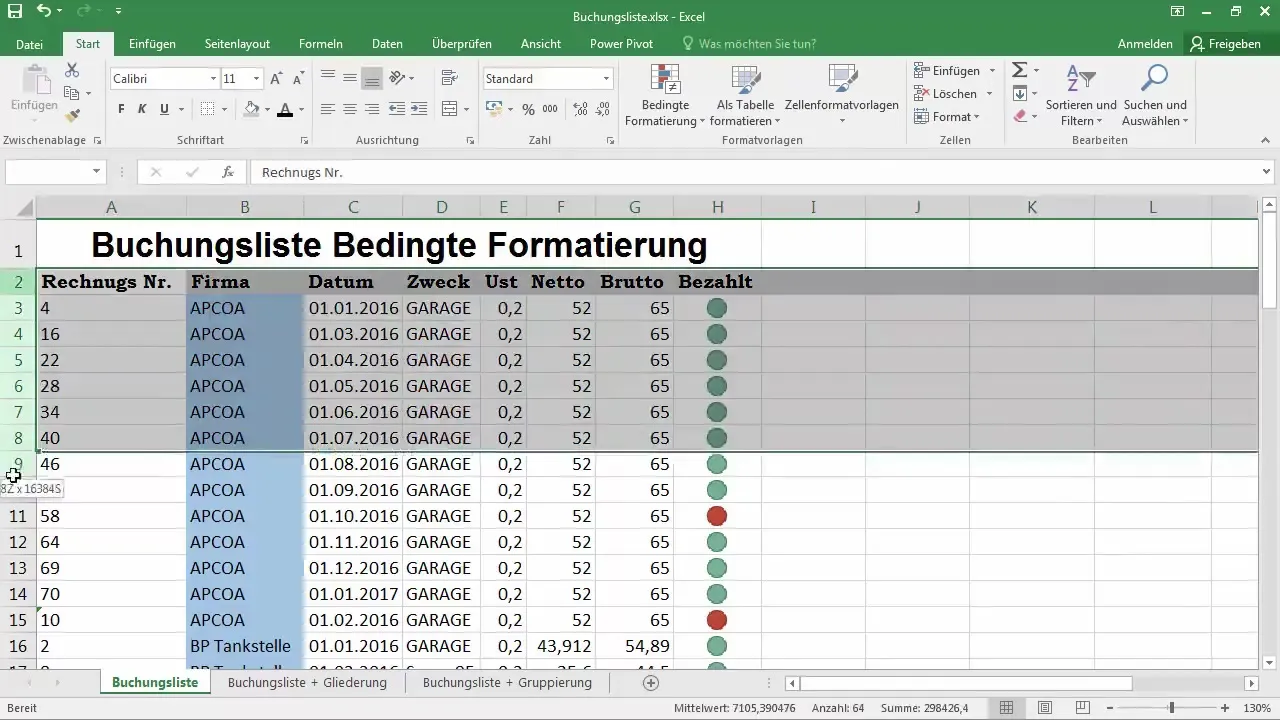
Nezabudni pri formátovaní vynechať prvý riadok tvojho tabuľky, pretože obvykle predstavuje nadpis. Vyber správnu oblasť, aby mohol Excel splniť tvoje požiadavky.
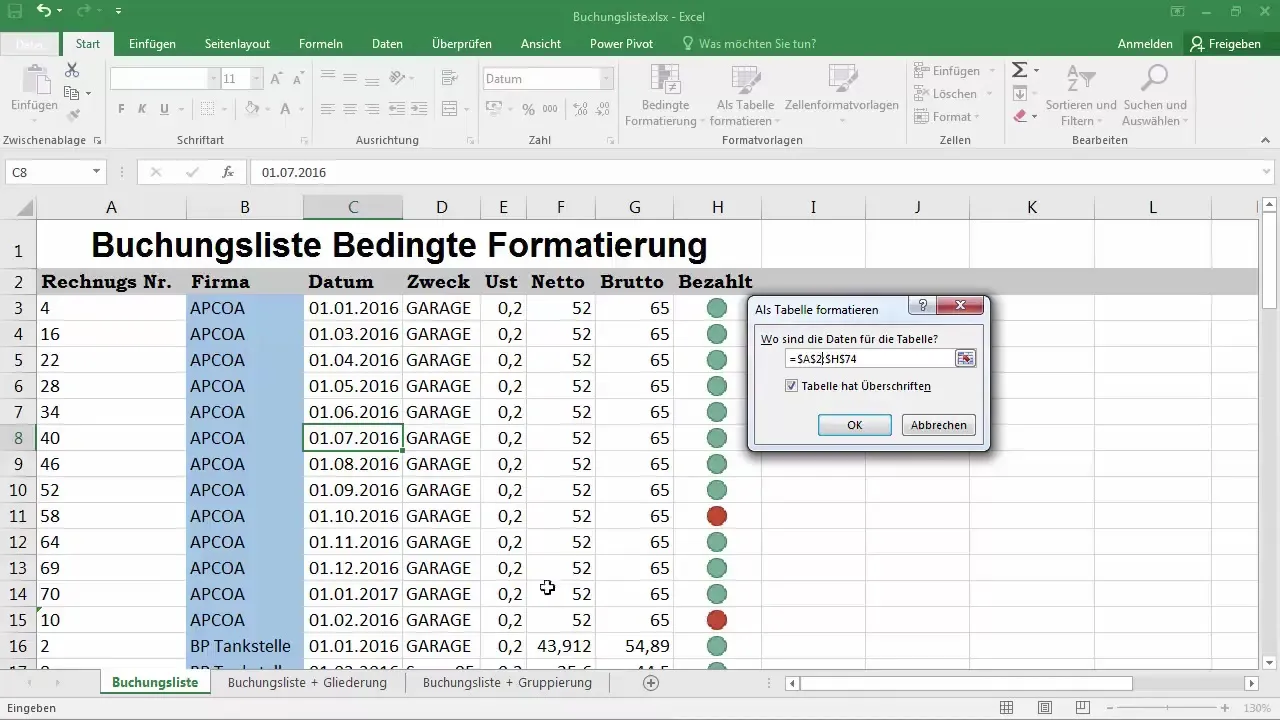
Kliknutím na „OK“ sa tvoja formátovacia šablóna okamžite uplatní. Teraz môžeš pomenovať tabuľku, čo môže byť veľmi užitočné pre neskoršie výpočty. Prehľadnosť je vylepšená striedaním farieb riadkov, čo robí tvoje údaje čitateľnejšími.
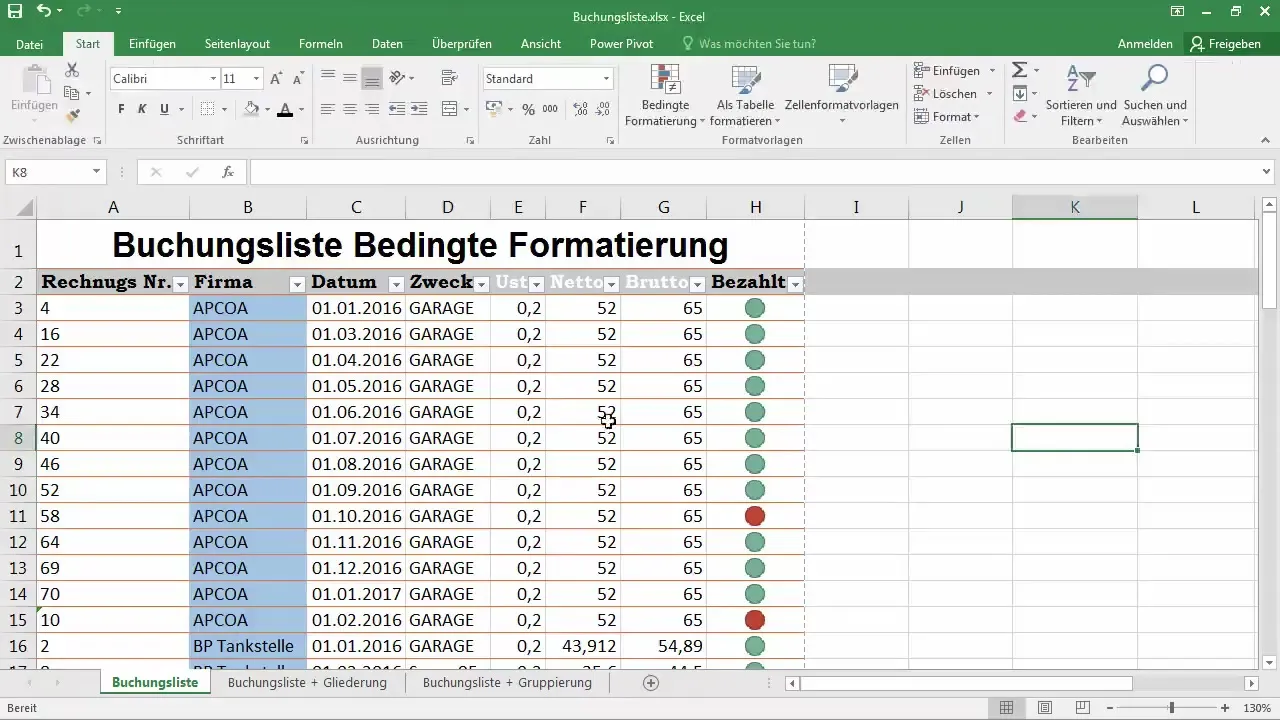
Ak už nepotrebuješ predchádzajúce úpravy farby, môžeš farby resetovať. Znova označ bunky a vyber „žiadne vyplnenie“. Takto môžeš svoj dokument vždy prispôsobiť svojim predstavám.
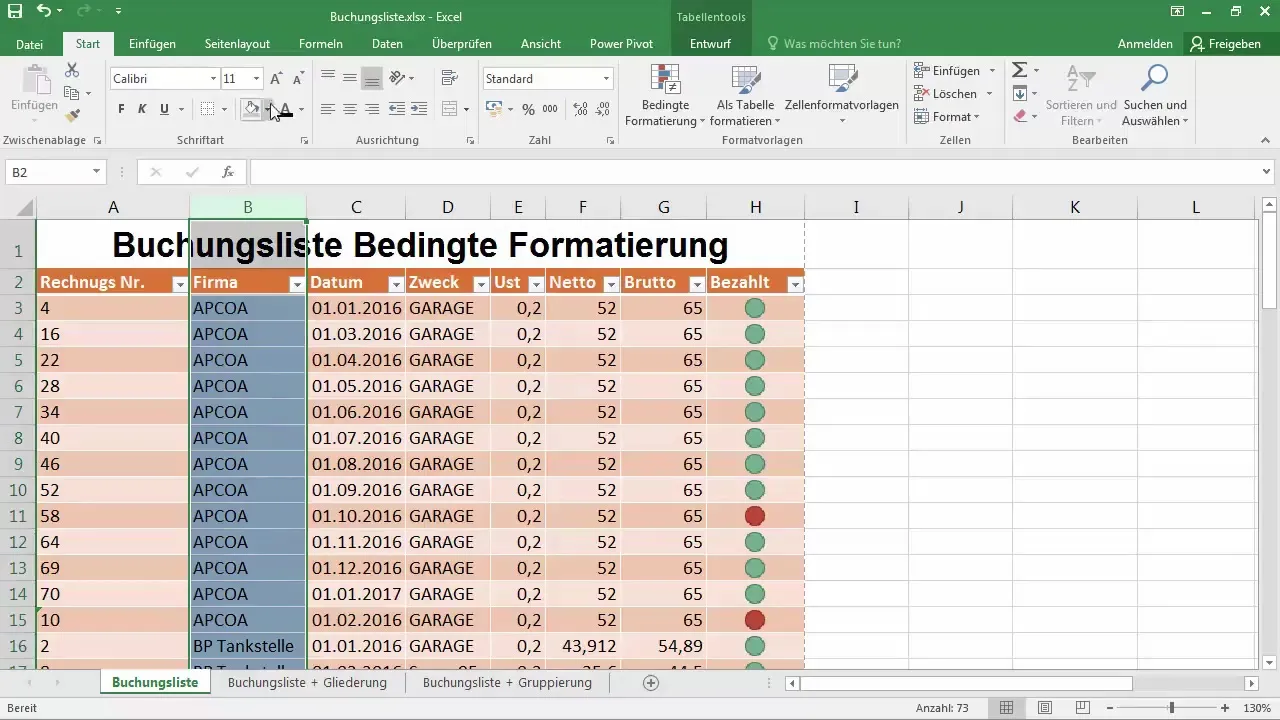
Pomocou formátov tabuliek je také, že môžeš odstrániť duplikáty alebo použiť rôzne možnosti filtrovania. To uľahčuje prácu a zabezpečuje, že máš vždy prehľad.
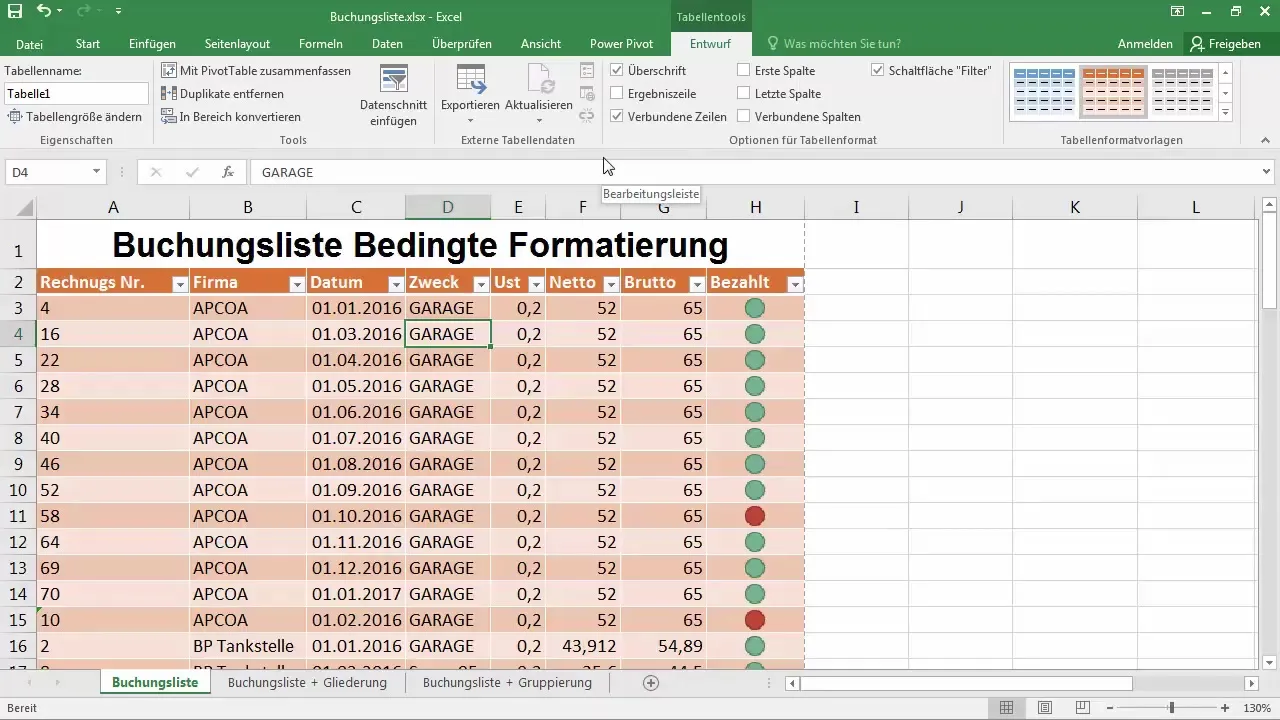
Zhrnutie – farebné úpravy buniek v Exceli – tipy pre začiatočníkov
Táto príručka ti ponúka podrobný návod na efektívne farebné úpravy buniek v Exceli. Od výberu farby výplne cez prispôsobenie farby písma až po používanie formátovacích šablón – s týmito technikami bude tvoj Excel dokument podstatne atraktívnejší a prehľadnejší.
Často kladené otázky
Ako môžem odstrániť rámy okolo buniek?Označ všetky bunky, klikni na „Rám“ a vyber „žiadne rámy“.
Ako zmením farbu výplne bunky?Klikni na ikonu farby výplne a vyber požadovanú farbu.
Môžem vytvoriť vlastné formátovacie šablóny?Áno, môžeš si vytvoriť vlastné formátovacie šablóny a používať ich.
Ako tlačím svoj Excel dokument s formátovaniami?Prejdi na „Súbor“ a klikni na „Tlačiť“, aby si skontroloval rozloženie.
Môžem aplikovať filtre v tabuľkách?Áno, je to veľmi jednoduché prostredníctvom formátovania tabuliek.


